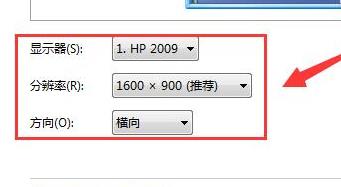如今,网络时代,电脑上网已经成为了我们生活中必不可少的一部分,设置电脑静态IP也是用户使用网络时必不可少的操作。静态IP设置可以使用户更加便捷、安全地进行网络操作,有助于提高网络的稳定性。下面,让我们一起来了解一下电脑静态IP设置参数的步骤。
一、确定IP地址
首先,我们需要确定静态IP的地址,这个地址的设置是需要遵循一定的规则的,要求IP地址的各个段必须是在当地局域网范围内的,否则可能无法正常连接网络。通常情况下,可以从网络运营商处获取IP地址,如果是提供有线网络的,可以在路由器管理界面中查看到。
二、填写网关和DNS
在设置静态IP的时候,还需要设置网关和DNS,网关就是网络中的路由器,通常情况下,可以在路由器的管理界面中查看到,DNS一般也可以从网络运营商处获取,也可以填写公共的DNS,如Google DNS地址。
三、进行设置
最后,需要在电脑上进行相应的设置,打开控制面板,点击网络和Internet,找到网络和共享中心,点击右侧的有线网络或者无线网络,找到网络连接,点击属性,找到Internet协议版本4,点击属性,在弹出的对话框中,将获取的IP地址、网关以及DNS填写到相应的位置,点击确定即可完成设置。
四、重启网络
最后,设置完成后,需要重启网络,重新连接网络,完成静态IP的设置,确保IP地址是正确有效的,可以使用运行,输入cmd命令进入命令提示符窗口,输入ipconfig /all查看IP地址是否为刚才设置的地址,如果是,那么就表示设置成功。
电脑静态IP设置参数,就是以上这几个步骤,简单易操作,只要按照步骤进行操作,即可完成设置,提高网络的稳定性,让您的网络体验更加便捷安全。